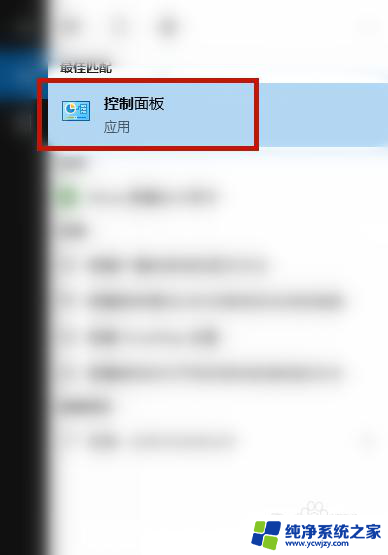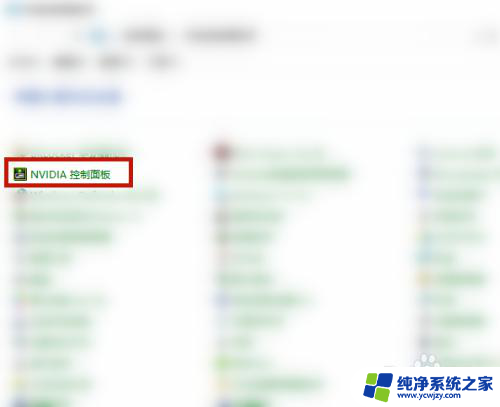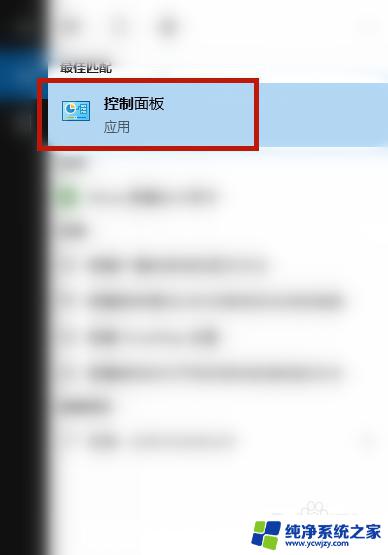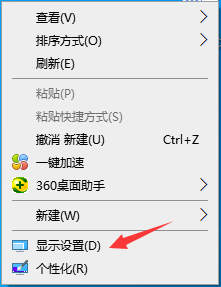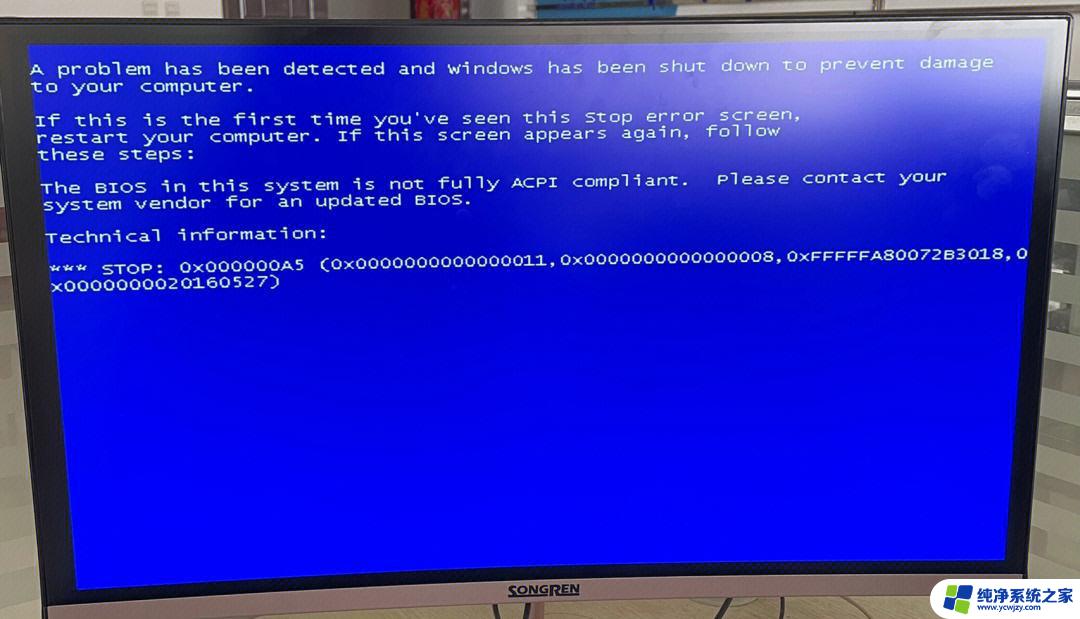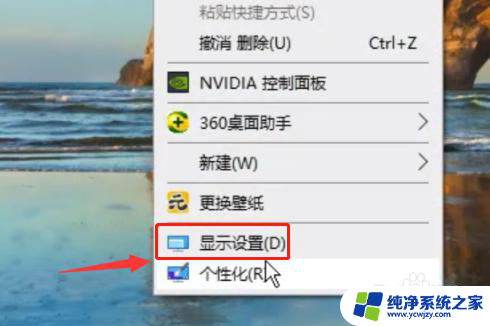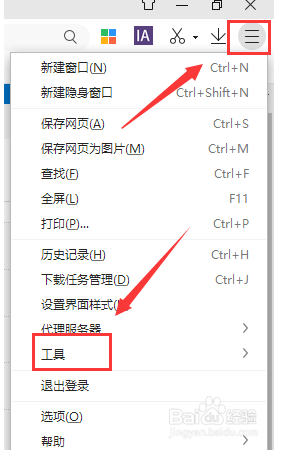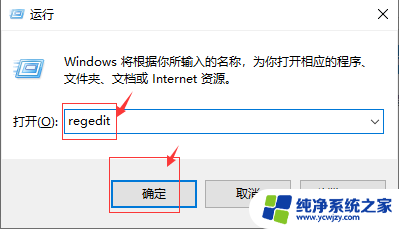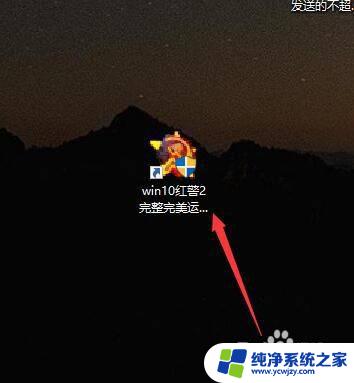win10桌面显示不全屏怎么调整 win10屏幕显示不完全怎么办
更新时间:2023-12-13 14:57:26作者:yang
随着Windows 10操作系统的普及,有时候我们可能会遇到桌面显示不全屏的问题,当我们打开应用程序或者浏览网页时,屏幕上可能会出现显示不完整的情况。这种问题可能会影响我们的使用体验,因此我们需要知道如何调整屏幕大小以适应我们的需求。接下来我将介绍一些解决方法,帮助您解决Win10桌面显示不全屏的困扰。
具体步骤:
1.首先我们在windows10电脑左下角自带的搜索功能里输入“控制面板”并打开;
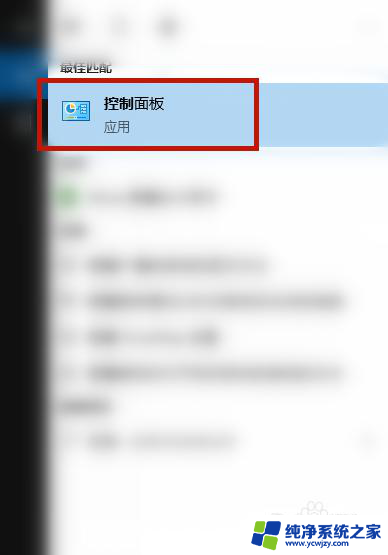
2.找到“NVIDIA控制面板”并点击;
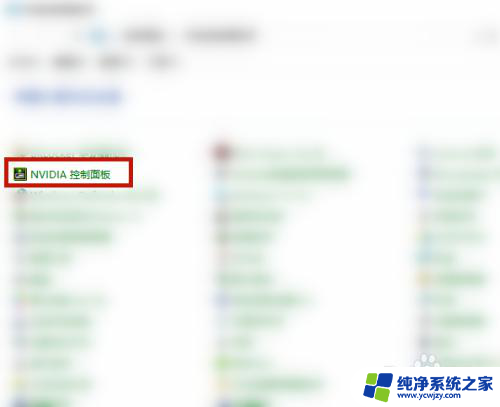
3.在左侧的“显示”下找到“调整桌面尺寸和位置”并点击;
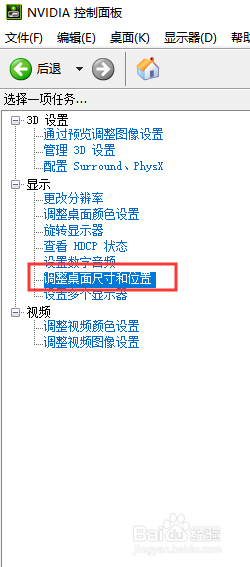
4.在右侧的详情页下选择“应用以下设置”下面的“缩放”里选择“全屏”并且点击应用即可。
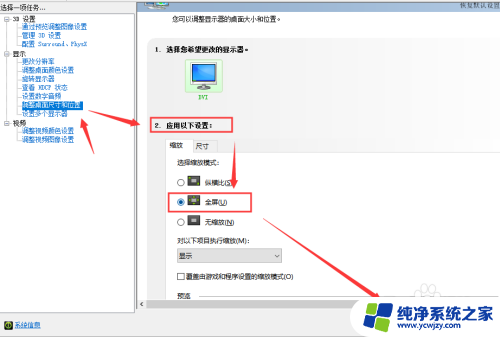
以上就是win10桌面显示不全屏怎么调整的全部内容,如果遇到这种情况,你可以按照以上操作解决,非常简单快速,一步到位。